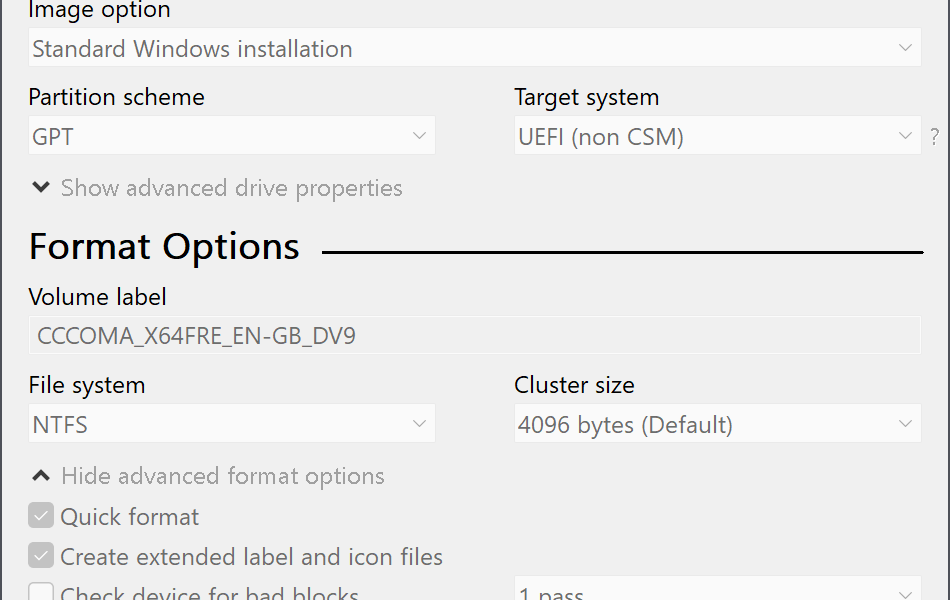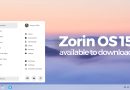Guía Rápida: Cómo Crear un USB Booteable con Rufus
Rufus es una herramienta gratuita y muy popular para crear USB booteables de manera rápida y sencilla. A continuación, te explicamos cómo usarla para crear un USB de instalación de Windows.
Requisitos Previos
- Descargar Rufus:
- Visita el sitio oficial de Rufus: Descargar Rufus.
- Descarga la versión más reciente (es portable, no requiere instalación).
- Preparar los materiales:
- Un USB de al menos 8 GB de capacidad.
- La imagen ISO de Windows (puedes descargarla desde el sitio oficial de Microsoft).
Paso 1: Conectar el USB y Abrir Rufus
- Conecta el USB a tu computadora.
- Ejecuta Rufus (haz doble clic en el archivo descargado).
Paso 2: Configurar Rufus
- Selecciona el USB:
- En la sección Dispositivo, elige tu USB de la lista.
- Selecciona la imagen ISO:
- Haz clic en Seleccionar y busca la imagen ISO de Windows que descargaste.
- Configura las opciones:
- Esquema de partición: Elige MBR (para BIOS/Legacy) o GPT (para UEFI). Si no estás seguro, deja la opción predeterminada.
- Sistema de archivos: Selecciona NTFS.
- Tamaño del clúster: Déjalo en 4096 bytes (valor predeterminado).
- Etiqueta del volumen: Puedes poner un nombre descriptivo, como «Windows_Installer».
- Opciones avanzadas:
- Marca la casilla Crear un disco de arranque usando y asegúrate de que esté seleccionada la opción Imagen ISO.
- Si vas a instalar Windows 11 en un equipo que no cumple con los requisitos de TPM 2.0 o Secure Boot, marca la opción Opciones avanzadas y selecciona Sin requisitos de TPM/Secure Boot.
Paso 3: Crear el USB Booteable
- Haz clic en Empezar.
- Rufus te mostrará una advertencia indicando que todos los datos del USB serán eliminados. Asegúrate de que no tienes archivos importantes en el USB y haz clic en Aceptar.
- Espera a que Rufus termine el proceso. Esto puede tardar unos minutos, dependiendo de la velocidad del USB y del tamaño de la ISO.
Paso 4: Verificar el USB Booteable
- Una vez que Rufus haya terminado, verás un mensaje indicando que el proceso ha finalizado.
- Cierra Rufus y expulsa el USB de manera segura.
Paso 5: Usar el USB Booteable
- Conecta el USB a la computadora donde deseas instalar Windows.
- Reinicia la computadora y accede a la BIOS/UEFI (presiona F2, F12, DEL o la tecla correspondiente durante el arranque).
- Configura el USB como primer dispositivo de arranque.
- Guarda los cambios y reinicia. El instalador de Windows debería iniciarse automáticamente.
Consejos Adicionales
- Descarga la ISO oficial: Asegúrate de obtener la imagen ISO de Windows desde el sitio oficial de Microsoft.
- Usa un USB rápido: Un USB 3.0 o superior acelerará el proceso de creación y la instalación.
- Haz una copia de seguridad: Antes de crear el USB booteable, respalda los archivos importantes que tengas en el USB.
¡Y eso es todo! Ahora tienes un USB booteable listo para instalar Windows en cualquier computadora.